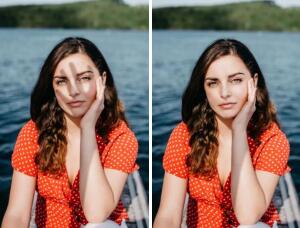PS快速去除图片暗角的基础入门基础教
来源:ps教程论坛 作者:MPS教程网 当墨
制作思路:利用图层叠加模式里面的线性光叠加模式原理(详见网站关于线性光的介绍),是照片的暗角变亮。照片的暗角可能是镜头、拍摄时间不注意等原因造成的,有时间很影响图片的效果的比如下面这张图
效果
原图
1.打开图片复制一层背景层执行去色命令。图层--复制图层(ctral+j) 图像--调整--去色(ctral+shift+u),
2.对刚刚去色的图层执行高斯模糊(滤镜--模糊--高斯模糊)参数如图,画布尺寸不同模糊值大小不一样。只要模糊看不清图片,而明暗还在就可以
.把图层1的叠加模式改为线性光
4.对图层执行反相,图像--调整--反相(ctral+j
5.为图层1添加亮度\对比度调整层(点击图层面板下面的半黑半白的圆形图标)。在这里我要单独对图层1进行调整不想影响到背景层,所以我们要把亮度\对比度调整层变为图层1的专属图层。我先不作调整直接点击确定按钮
6.选择亮度\对比度调整层,按后按住alt建把鼠标移到亮度\对比度调整层和图层一之间(在图层面板上哦)敲击鼠标左键。调整参数如果,调整到暗角看起来不暗就ok。呵呵,这里说明一下哦,如果拍摄时间拍的不好,后期很难处理出来那种很完美的片子,比如这个调整到最后,我们也只是把暗角减弱了。所以前期拍摄是很重要的
7.经过上一步暗角基本亮起来了,但是人物也亮了呵呵。现在用加深减淡工具在图层1(即上图的图层1副本做教程时间可能我复制一份以防不测,大家可以无视)进行仔细的修正(或者直接用画笔工具)。在脸部等该暗的地方用加深工具(黑色的画笔也可以)进行加深操作
8.我处理的基本如下图,呵呵水平有限始终没能调出最满意的效果。(*^__^*) 嘻嘻……谁有更好的办法不要忘了分享一下
全教程完,学完记得交作业。如果本教程对您有所帮助,请推荐给你的朋友。
推荐教程
-

去杂物,用PS去除地上不要的三脚架
未米科技 -

拯救照片,PS拯救欠曝照片教程
曼哈顿印象 -

修复曝光,把婚礼纪实中的曝光不足的照片进行修正
最佳婚礼摄影 -

曝光不足,用PS快速修正曝光不足的人物照片
P大点S -

内容识别,利用内容识别清除多余的杂物和路人教程
Mavis -
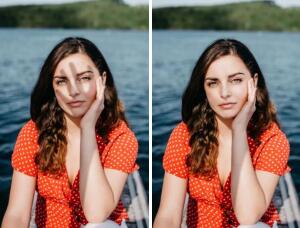
去阴影,用PS去除人物面部的手影
欧仕逍工作室 -

去杂物,最简单的去杂物方法
蒸洋芋儿 -

去色差,去除照片边缘色差小技巧
YUI -

去白边,快速去除图片中的白边
油菜的PS笔记 -

去杂物,用PS去除地上不要的三脚架
未米科技 -
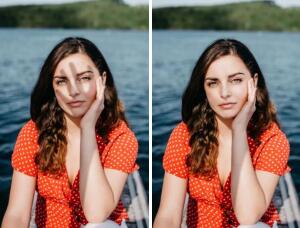
去阴影,用PS去除人物面部的手影
欧仕逍工作室 -

修复欠曝,给欠曝的城市风光照片进行色调恢复
ps修图精修后期设计 -

拯救照片,PS拯救欠曝照片教程
曼哈顿印象